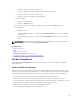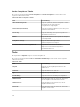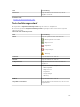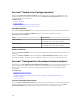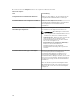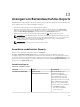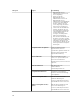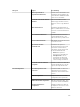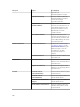Users Guide
* Beispiel – Einstellen der HD-Startreihenfolge
* Beispiel – iDRAC Set Power Cap (iDRAC-Stromobergrenze festlegen)
* Beispiel – Einstellen der UEFI-Startreihenfolge
* Beispiel – Einstellen der SNMP-E-Mail-Warnungen
– Gehäusevorlagen
* Beispiel – VRTX-Gehäuse
* Beispiel – M1000e-Gehäuse
• Tasks – Zeigt die Tasks der ausgewählten Kategorie in der Registerkarte Tasks im rechten
Fensterbereich an.
– Konfigurations-Tasks
* Gehäusekonfigurationsimport – Zeigt die Tasks Vorlage erstellen an, die Sie für das Gehäuse
erstellt haben.
* Gerätekonfigurationsimport – Zeigt die Tasks Vorlage erstellen an, die Sie für Server erstellt
haben.
ANMERKUNG: Weitere Informationen über die Beispiel-Gerätekonfigurationsvorlagen finden Sie in
der iDRAC-Dokumentation unter dell.com/support/manuals.
Verwandte Links
Geräte-Compliance
Tasks
Task-Ausführungsverlauf
Assistent "Geräte einer Vorlage zuordnen"
Assistent "Konfigurations-Bestandsaufnahmenzeitplan"
Geräte-Compliance
Das Diagramm Geräte-Compliance und die Tabelle ermöglichen Ihnen die Anzeige des Compliance-
Status der Geräte.
Geräte-Compliance-Diagramm
Das Geräte-Compliance-Diagramm stellt ein Kreisverteilungsdiagramm des Compliance-Status bereit.
Klicken Sie auf ein Segment des Kreisdiagramms, um mehr Informationen zu den Systemen anzuzeigen.
Das Kreisdiagramm zeigt die folgenden Abschnitte, um den Geräte-Compliance-Status anzugeben:
• Konform – Geräte, die mit der zugeordneten Konfigurationsvorlage konform sind.
• Nicht konform – Geräte, die nicht mit der zugeordneten Konfigurationsvorlage konform sind.
• Nicht inventarisiert – Geräte, auf denen die Konfigurationsbestandsaufnahme nicht abgeschlossen ist.
• Nicht zugeordnet – Geräte, die keiner Konfigurationsvorlage zugeordnet sind.
• Nicht lizenziert – Geräte, auf denen keine OpenManage Essentials –
Serverkonfigurationsmanagement-Lizenz installiert ist.
271